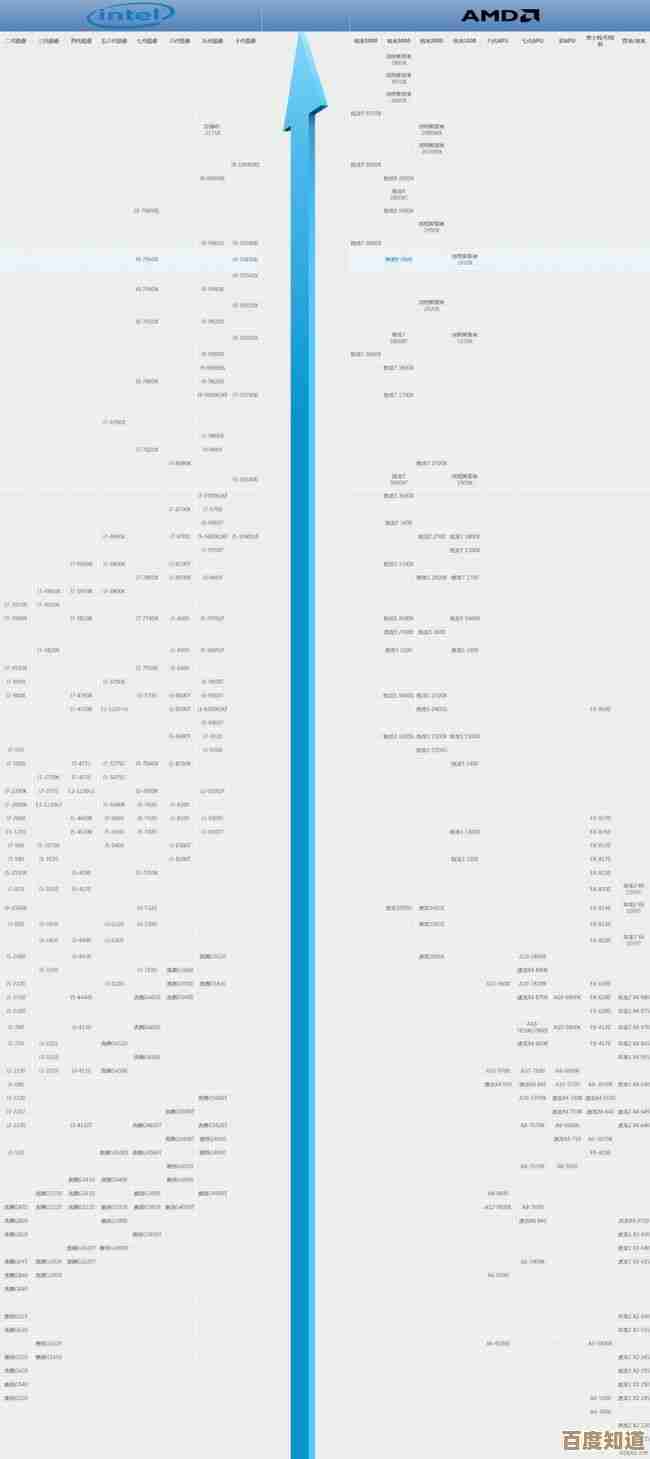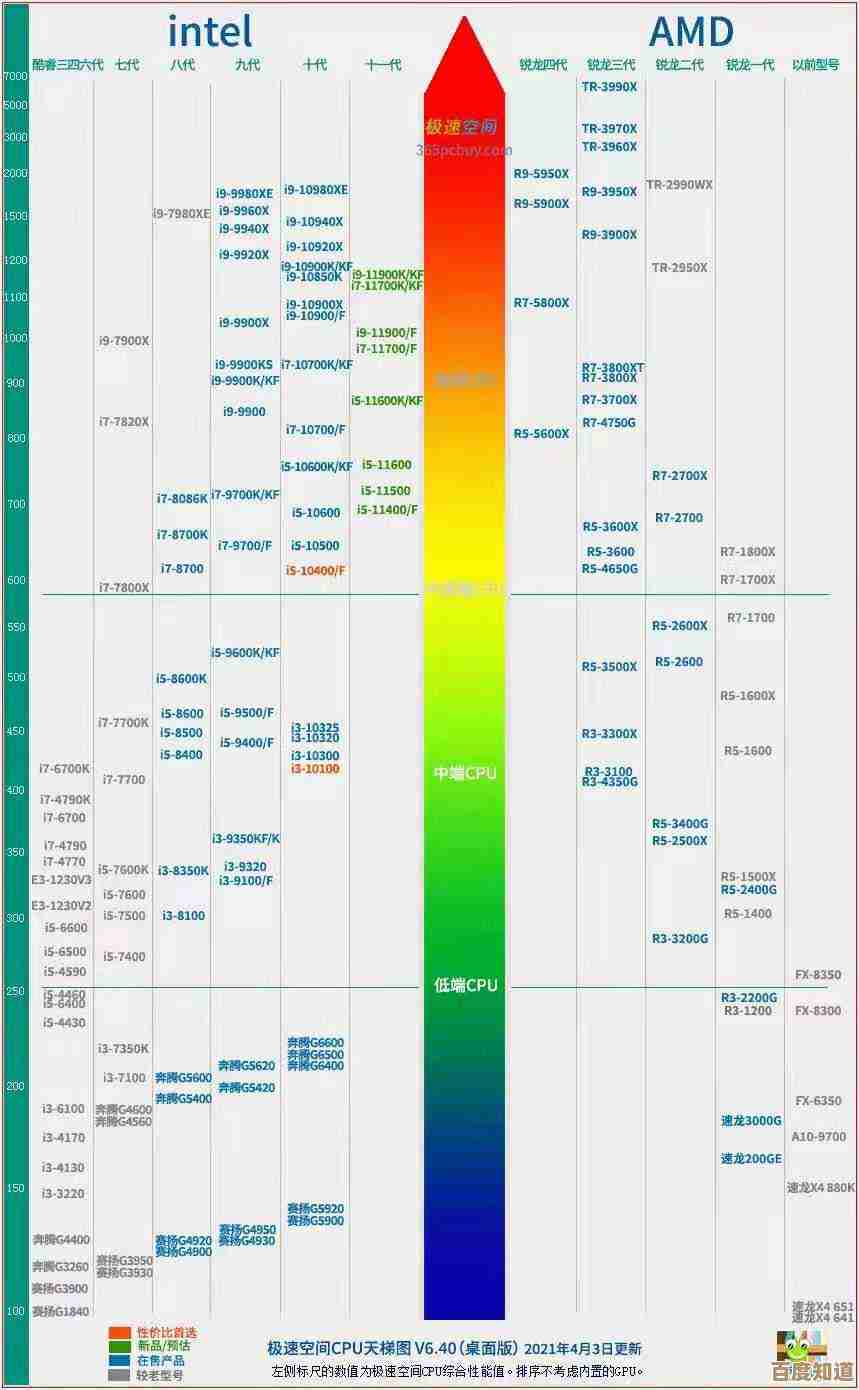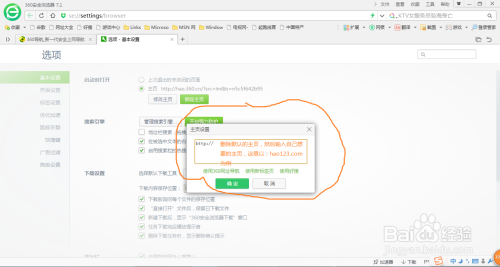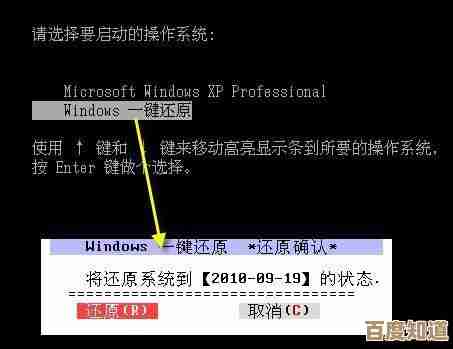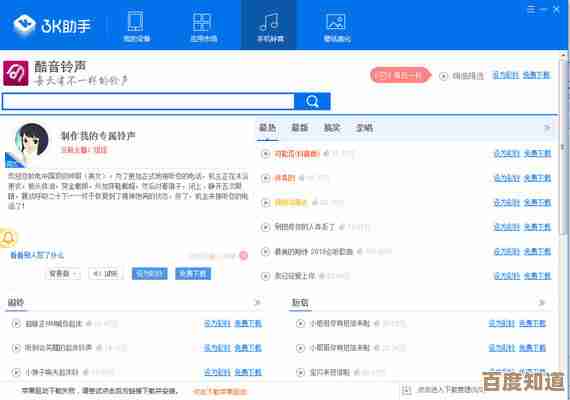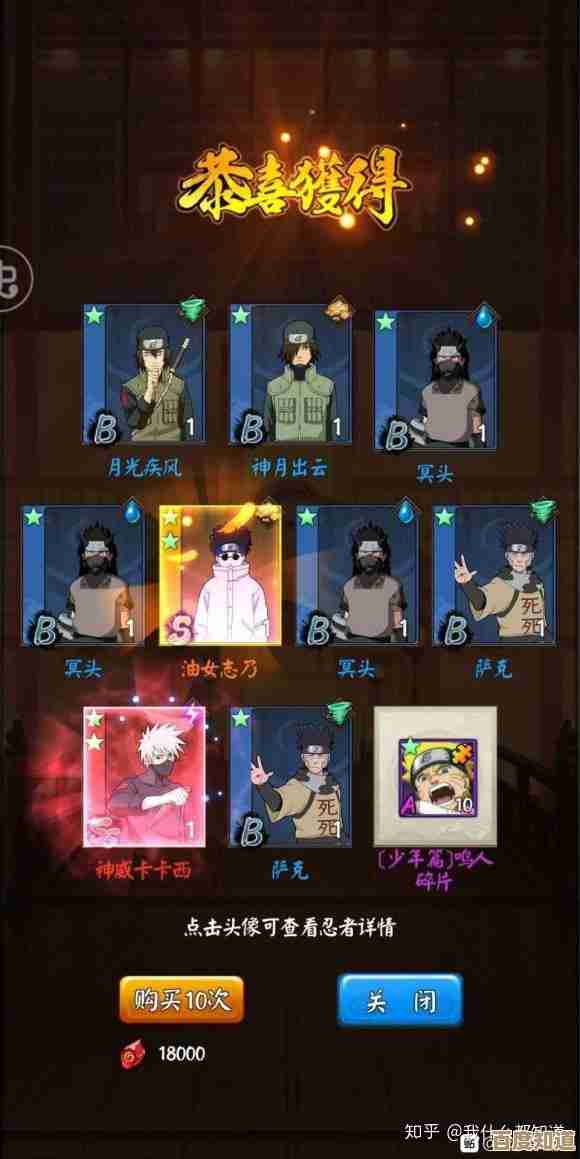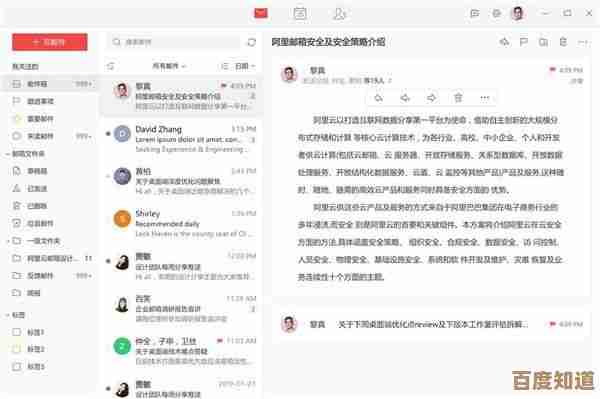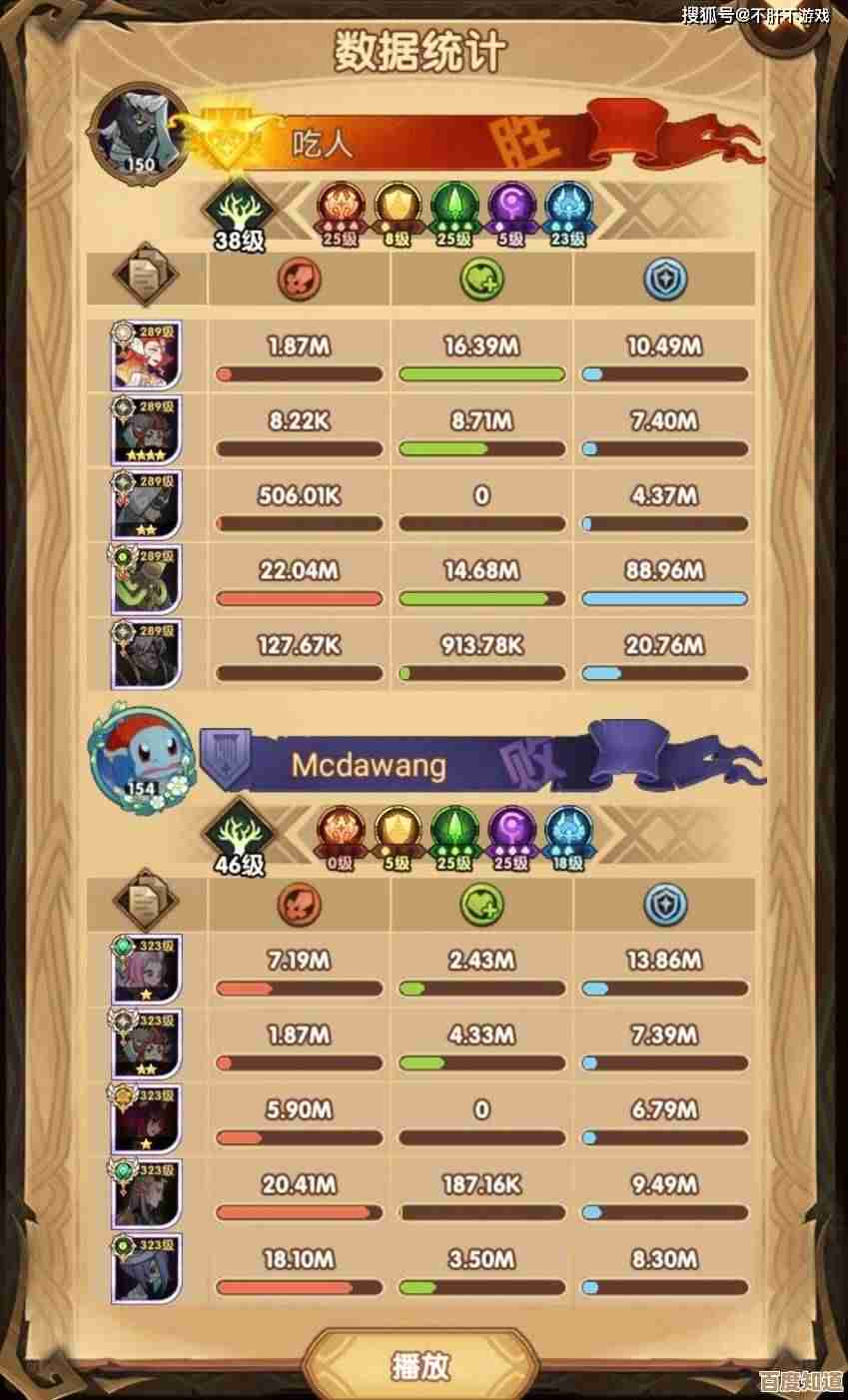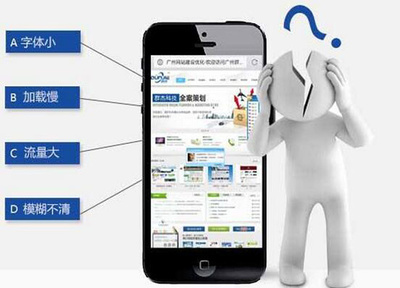利用U盘轻松完成Win11系统重装,享受流畅升级新体验
- 问答
- 2025-10-23 05:44:41
- 1
哎,说到重装系统,估计很多人头都大了吧?光是想到要找镜像、搞启动盘、备份数据…头已经开始疼了,我之前也是,总觉得这事儿特专业,得找懂行的朋友帮忙,或者干脆花钱找人装,但上次我那个老笔记本跑Win11卡得跟幻灯片似的,实在忍不了,心一横决定自己试试用U盘装,结果你猜怎么着?比我想象中…简单太多了!真的,就跟你平时拷贝文件差不多,只不过多了一两步设置而已。
我用的U盘还是个旧的,32G,之前一直拿来存电影的那种,找出来的时候上面还贴着张便签纸,写着“2019年项目资料”…哈哈早没用了,我先得把它清空格式化,对吧?心里还嘀咕呢,这玩意儿真能变成系统安装盘?感觉好神奇,然后就去微软官网下Win11镜像,那个页面设计得其实挺清楚的,但网速时快时慢,下了快半小时,中间我还切出去刷了会儿短视频…😅 等着也是等着嘛。
下完是个ISO文件,这时候就需要个小工具把它“写”进U盘,我用的是Rufus,轻量级,免费,网上随便一搜就有,打开软件,选择U盘,选择刚下的ISO文件,其他设置基本默认就行…这里我稍微犹豫了一下,分区类型选GPT还是MBR?查了下说新电脑基本都是GPT,就选了它,然后一点“开始”,唰唰地就开始写了,进度条跑得还挺快,感觉U盘微微发热…当时心里有点小紧张,怕哪步错了给搞崩了。
搞定之后,重头戏来了:让电脑从U盘启动,这个可能是唯一有点技术含量的步骤了…得进BIOS或者启动菜单,我是狂按F12进的启动菜单(不同电脑按键不一样,我的老戴尔是这个),然后在一堆硬盘名字里找到那个代表U盘的选项,回车!屏幕一黑,再亮起来就是Windows安装界面了,那一刻真的有种…“哇,成功了!”的成就感。✨
安装过程反而最省心,基本都是下一步下一步,就是分区那里要留意下,如果你想彻底清空重装,就把原来的系统分区都删掉,在一个未分配的空间上新建、安装,我这么做了,感觉像给电脑来了个彻彻底底的大扫除,然后就是漫长的文件复制、安装、重启…大概等了二十多分钟吧,期间泡了杯茶,回来就看到海蓝色的Win11设置界面了。
设置区域、键盘、网络…这些按提示走就行,哦对,登录微软账户那步我跳过了,想着先进桌面再说,等真正进入那个全新的、无比流畅的桌面时,感觉真的太爽了!之前卡顿、闪退的现象全没了,系统反应快得像新买的电脑,我还特意把旧硬盘里备份的照片、文档拖回来,那种感觉…就像住进了一个刚彻底打扫过的房子,东西还是那些东西,但环境焕然一新,心情都变好了。🥰
所以你看,真没想象中那么难,关键就是三步:准备个U盘(8G以上就够,但我建议用16G或32G更稳妥)、去官网下正版镜像、用Rufus这类工具制作启动盘,剩下的,就是重启时按对键选择从U盘启动,然后跟着提示操作,甚至可以说,最需要的就是一点勇气和耐心。
当然啦,动手前一定一定记得把重要文件备份好!存到移动硬盘或者云盘里,这是唯一的“风险点”,数据无价嘛,现在我的老本子焕发第二春了,运行Win11特别顺滑,这次自己动手的经历也让我对电脑多了份亲切感…感觉它不再是个神秘的黑盒子了,如果你也觉得系统变卡了,真心推荐试试看,这种自己搞定一切的满足感,比什么都强。

本文由凤伟才于2025-10-23发表在笙亿网络策划,如有疑问,请联系我们。
本文链接:http://www.haoid.cn/wenda/38871.html